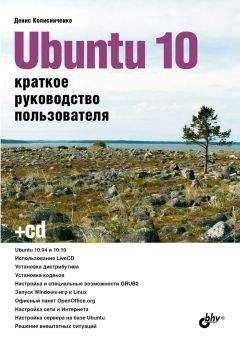Виктор Костромин - Linux для пользователя
Используйте возможности электронной почты. Полезно подписаться на некоторые списки рассылки (эхо-конференции). Например, чтобы подписаться на список рассылки по дистрибутиву Black Cat Linux надо отправить письмо, содержащее "subscribe blackcat-list", по адресу [email protected] Правда, чтение всех писем требует очень большого времени, так как придется читать множество вопросов начинающих пользователей (например, "Что такое консоль?"), а также многочисленные ответы на них от тех, кто хоть кто-то знает. Поэтому можно просто просматривать с помощью браузера архив списка рассылки: может быть, кто-то уже задавал тот вопрос, ответ на который вы ищете. Весьма вероятно, что ваша проблема уже обсуждалась - если это так, то вы получите более быстрый и полный ответ, вовсе не написав письмо в конференцию.
Ну, а самый эффективный способ - это, не стесняясь своего незнания, задать свой вопрос в конференцию. Вы почти гарантированно получите ответ на него и, если не поймете, можете попросить дать дополнительные пояснения.
Если вы задаете вопрос, связанный с вашей конкретной системой, всегда включайте как можно больше деталей - какой дистрибутив, какая версия дистрибутива, какая версия ядра, с какими именно железками у вас проблемы (опять же версии, надписи на микросхемах), какие сообщения выдает система или запускаемая программа, и т. д.. Только старайтесь не требовать, чтобы ответ на вопрос был прислан непосредственно на ваш электронный адрес. Как заметил Виктор Вагнер, "написание писем в эху есть самовыражение, написание писем нетмейлом есть техническая поддержка. Первое бесплатно, второе платно." Подумайте об этом!
Глава 4. Знакомство с файловой системой ext2fs
Теперь, когда вы научились запускать Linux и завершать работу с этой системой, надо познакомиться с устройством одной из основных ее частей - файловой системы. Файловая система - это структура, с помощью которой ядро операционной системы предоставляет пользователям (и процессам) ресурсы долговременной памяти системы, т. е. памяти на различного вида долговременных носителях информации - жестких дисках, магнитных лентах. CD-ROM и т. п.
Подобно луне, которая обращена к нам всегда одной стороной, файловая система тоже обращена к пользователю (может быть, лучше сказать - к приложениям) постоянно одной стороной. С этой, видимой для пользователей стороны, файловая система выглядит как логическая структура каталогов и файлов. Но у нее есть и другая сторона, обращенная к носителям, образующая внутреннее (с точки зрения пользователя) устройство файловой системы. Эта невидимая сторона файловой системы устроена далеко не просто. Дело в том, что она реализует механизмы записи файлов на различные носители, алгоритмы доступа (выборки нужной информации) и многое другое.
В настоящем разделе мы рассмотрим файловые системы только с той стороны, которая обращена к пользователям. Обратную, невидимую для пользователей, сторону файловой системы мы будем изучать в гл. 16. Надо еще, может быть, отметить, что речь пойдет конкретно о файловой системе типа ext2fs, основном на данный момент типе файловых систем для Linux (существуют и другие типы файловых систем, об этом тоже будет сказано в гл. 16).
4.1. Файлы и их имена
Компьютер есть не что иное, как инструмент для обработки информации. А информация в любой ОС хранится на носителях в виде файлов. С точки зрения ОС файл представляет собой непрерывный поток (или последовательность) байтов определенной длины. Внутренний формат файла операционную систему не интересует. Но ОС должна дать файлу какое-то имя, с помощью которого пользователь, а точнее, программы-приложения, будут обращаться к файлу. Как организовать это обращение - дело файловой системы, пользователя это чаще всего не интересует. Поэтому с точки зрения пользователя файловая система выглядит как логическая структура каталогов и файлов.
Имена файлов в Linux могут иметь длину до 255 символов и состоять из любых символов, кроме символа с кодом 0 и символа / (слэша). Однако имеется еще ряд символов, которые имеют в оболочке shell специальное значение и которые поэтому не рекомендуется включать в имена. Это следующие символы:
! @ # $ ~ %* () [] {} ' " :; › ‹ ` пробел.
Если имя файла содержит один из этих символов (это не рекомендуется, но возможно), то вы должны перед этим символом поставить символ обратного слэша "" (в том числе и перед самим этим слэшем, т. е. повторить его дважды).
[user]$ mkdir \myhis
Можно также заключить имя файла или каталога с такими символами в двойные кавычки. Например, для создания каталога с именем "My old files" следует использовать команду:
[user]$ mkdir "My old files"
так как команда
[user]$ mkdir My old files
создаст каталог с именем "My".
Аналогичным образом можно поступать и с другими символами, перечисленными выше, т. е. их можно включать в имена файлов, если имя файла взять в двойные кавычки или отменить специальное значение символа с помощью обратного слэша. Но все же предпочтительнее не использовать эти символы, включая пробел, в именах файлов и каталогов, потому что могут возникнуть проблемы при обращении к таким файлам из некоторых приложений, а также при переносе таких файлов в другие файловые системы.
Но к точке сказанное не относится, и в Linux часто ставят более одной точки в именах файлов, например, This_is.a.forth-chapter_of_my_book.about.Linux. При этом теряет смысл такое понятие (принятое в DOS), как расширение имени файла, хотя все же часто последние части имени, отделенные точками, используют для обозначения файлов каких-то особых типов (например,.tar.gz используется для обозначения сжатых архивов). Но исполняемые и неисполняемые файлы в Linux распознаются не по расширениям имен файлов. Для этого существуют другие признаки, о которых мы скажем чуть позже. Точка имеет особое значение в именах файлов. Если она является первым символом имени, то данный файл считается скрытым для некоторых команд, например, он не показывается при выполнении команды ls.
В Linux различаются символы верхнего и нижнего регистра в именах файлов. Поэтому FILENAME.tar.gz и filename.tar.gz вполне могут существовать одновременно и являться именами разных файлов.
Мы привыкли считать, что файл полностью определяется его именем. Однако с точки зрения ОС и файловой системы это немного не так (точнее, совсем не так). Хотя мы будем говорить о внутреннем устройстве файловой системы только в конце книги (гл. 16), кое-что надо сказать уже сейчас.
Каждому файлу в Linux соответствует так называемый "индексный дескриптор" файла, или "inode", (однозначного перевода этого термина на русский язык не существует, в разных книгах эту структуру называют по-разному). Именно индексный дескриптор содержит всю необходимую файловой системе информацию о файле, включая информацию о расположении частей файла на носителе, типе файла и многое другое. Индексные дескрипторы файлов содержатся в специальной таблице (inode table), которая создается при создании файловой системы на носителе. Каждый логический и физический диск имеет собственную таблицу индексных дескрипторов. Дескрипторы в этой таблицы пронумерованы последовательно, и именно номер дескриптора файла является его истинным именем в системе (этот номер мы будем называть индексом файла). Однако для человека такая система имен неудобна. Сможете ли вы вспомнить, что сохранили в файле с номером 56734? Поэтому файлам даются еще "человеческие" имена, и помимо этого файлы группируются в каталоги.
Приведенная выше информация нужна здесь только для того, чтобы сказать, что имя любого файла в Linux является ни чем иным, как ссылкой на индексный дескриптор файла. Поэтому каждый файл может иметь сколько угодно разных имен. Эти имена называют еще "жесткими" ссылками. Когда вы удаляете файл, имеющий несколько разных имен - жестких ссылок, то фактически удаляется только одна ссылка - та, которую вы указали в команде удаления файла. Даже когда вы удаляете последнюю ссылку, это еще может не означать удаления содержимого файла - если файл еще используется системой или каким-то приложением, то он сохраняется до тех пор, пока он не "освободится".
Для того, чтобы дать файлу (или каталогу) дополнительное имя (создать жесткую ссылку), используется команда ln в следующем формате:
ln имя_существующего_файла новое_имя
Пример:
[user]$ ln /home/howto/font-HOWTO-ru/Font-HOWTO.html ~/fonts.html
(специальный символ ~ здесь и вообще в системе означает домашний каталог пользователя, о котором будет сказано чуть дальше). Теперь можно вместо длинного имени /home/howto/font-HOWTO-ru/Font-HOWTO.html использовать просто ~/fonts.html. Подробнее о команде ln вы можете прочитать на странице интерактивного руководства man.
Число жестких ссылок на файл (т. е. разных имен файла) можно узнать, выполнив команду ls с параметром -l. Сразу за перечислением прав доступа к файлу следует число, которое и обозначает число жестких ссылок на файл: